Comment accélérer les machines virtuelles
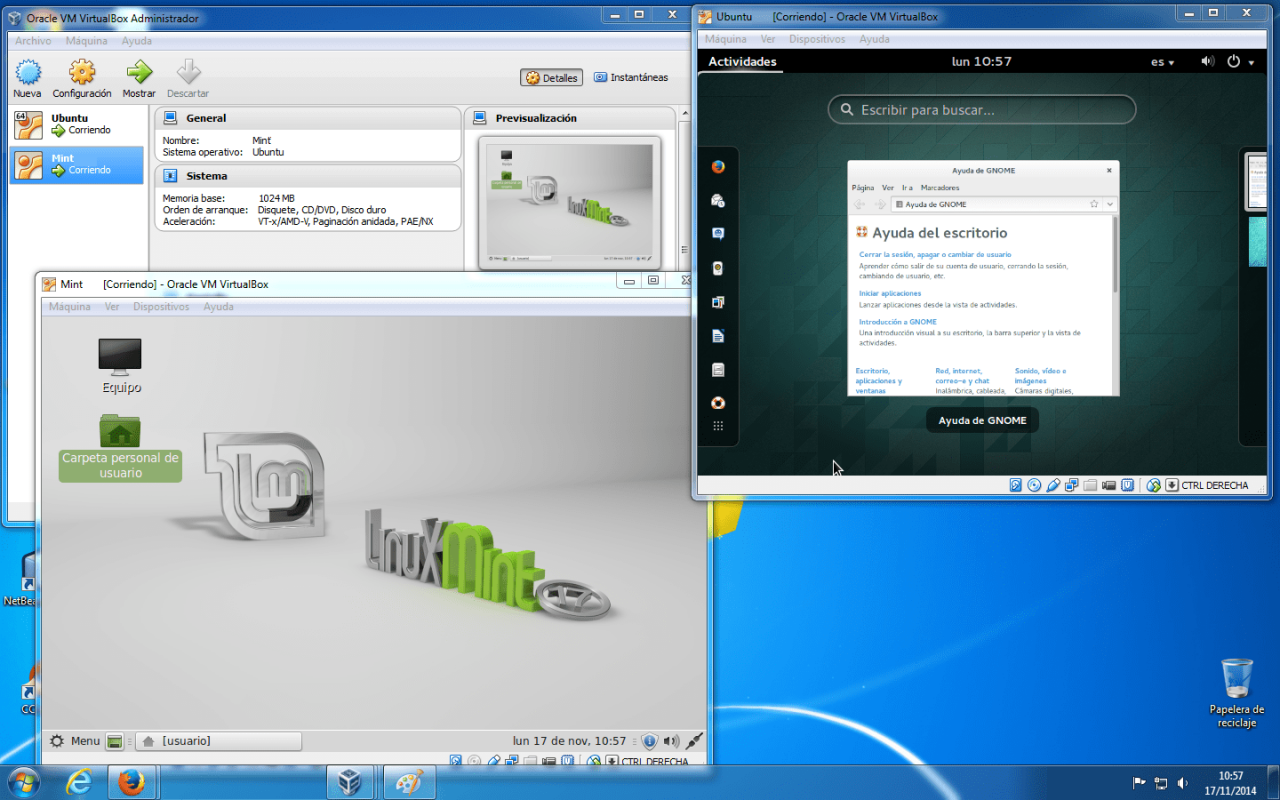
Comment accélérer les machines virtuelles a été un sujet populaire ces derniers temps. Un groupe de machines virtuelles, chaque machine ayant ses propres exigences & bizarreries, peut être très « affamé » en matière de ressources. L’hôte de la machine virtuelle doit fournir des environnements (matériel virtuel) pour que plusieurs systèmes d’exploitation s’exécutent simultanément. Si vous respectez les astuces tips & suivantes, vous devriez pouvoir utiliser de manière optimale votre hôte VM, que vous utilisiez Parallels, KVM, VMware, VirtualBox ou une autre plate-forme.
Assurez-vous que VIA VT, AMD-V ou Intel VT-x est activé.
VIA VT, AMD-V & Intel VT-x sont des extensions de processeur dont la virtualisation bénéficie. La plupart des processeurs modernes prendront en charge l’une de ces extensions, mais elles ne sont pas toujours activées par défaut. Certains hôtes / invités de VM vous demanderont également de l’activer dans le logiciel, après l’avoir activé dans le BIOS.
Dites à votre programme antivirus d’ignorer les images du disque invité de la machine virtuelle.
Il est inutile pour les programmes antivirus sur l’hôte de la machine virtuelle de scanner le (énorme!) des images disque de vos invités VM. Il ne pourra de toute façon pas détecter d’éventuels virii sur un invité de machine virtuelle. Certains programmes antivirus sont assez intelligents pour ignorer automatiquement les images de disque de vos invités VM, mais cela ne fait pas de mal de les exclure de toute façon.
(Oh, et installez un antivirus sur vos invités VM! Une machine virtuelle peut tout aussi facilement être infectée qu’une machine physique.)
Installez plus de RAM dans votre hôte VM et attribuez-la à vos invités VM.
Plus votre hôte VM a de RAM, plus il fonctionne facilement. À tout le moins, vous ne devriez jamais allouer plus de RAM à vos invités VM que ce que votre hôte VM a à sa disposition.
Pour les invités VM s’applique de la même manière que pour les machines physiques: essayez de répondre aux exigences système recommandées par le fabricant du système d’exploitation. Voici quelques exemples:
| Windows 7 | 1-2 Go |
| Windows 10 | 1-2 Go |
| Ubuntu | 256-512 Mo |
| Minix | 28 Mo |
Utilisez SSD pour vos invités VM.
C’est à peu près une évidence: les SSD sont plus rapides que les disques durs. Point.
Utilisez des disques préalloués au lieu de disques alloués dynamiquement.
Habituellement, vous avez le choix entre 2 types de disques lorsque vous créez un invité VM : disques pré-alloués ou alloués dynamiquement. Si vous avez l’espace disque, optez toujours pour pré-alloué / fixe. Oui, cela prendra plus d’espace disque sur l’hôte (un disque de 100 Go pour votre invité VM occupera 100 Go sur l’hôte dès le départ), mais comme tout l’espace disque est déjà alloué, il y aura moins de frais généraux lorsque de nouveaux fichiers sont ajoutés sur l’invité VM, car l’hôte VM n’a pas besoin d’allouer plus d’espace disque.
Attribuez plus de cœurs / ‘CPU’ à votre invité VM.
Au minimum, vous devez toujours affecter deux cœurs/’CPU’ ou plus à chaque invité de machine virtuelle. Seuls les systèmes d’exploitation les plus anciens sont monocœur. Dès que les fabricants ont commencé à développer des processeurs multicœurs, les fabricants de systèmes d’exploitation ont commencé à les utiliser à bon escient.
Le premier processeur dual core date de 2001, donc tout invité de machine virtuelle avec un système d’exploitation créé après cette année devrait avoir plusieurs cœurs alloués.
Réglez les paramètres vidéo de vos invités VM.
Certains hôtes de machines virtuelles, comme VirtualBox, ont des options pour activer l’accélération vidéo 2D / 3D. Assurez-vous de les activer si vos invités VM les prennent en charge.
Installez les outils pilotes & fournis avec votre hôte VM.
Une des premières choses à faire après la configuration d’un nouvel invité VM est d’installer les pilotes tools & fournis avec l’hôte VM:
| Outils Parallèles | Outils parallèles |
| Pilotes KVM | Virtio |
| VirtualBox | Ajouts d’invités |
| VMware | Outils VMware |
Les pilotes de ces packages facilitent le fonctionnement de votre invité VM, car ils sont spécialement conçus par les fabricants de votre « matériel » virtuel.
Assurez-vous de garder ces outils de pilotes & à jour. Cela peut faire une énorme différence en termes de performances, en particulier si votre invité VM prend en charge la mémoire allouée dynamiquement.
Accordez vos invités VM
Ce n’est pas parce qu’ils sont des machines virtuelles au lieu de machines physiques que vous devez les traiter si différemment. Tout comme vous désactiveriez l’exécution de certains programmes au démarrage pour accélérer votre machine physique, si vous les désactiviez également sur vos machines virtuelles.
Magasinez
Il n’y a pas de gagnant clair lorsqu’il s’agit de choisir un hôte de machine virtuelle. Certaines personnes ne jurent que par VMware, d’autres par VirtualBox, et d’autres encore (y compris moi) préfèrent un hôte basé sur KVM.
Si vous implémentez un, plusieurs ou même tous les éléments ci-dessus, vous accélérerez les machines virtuelles.
10,265 vues




